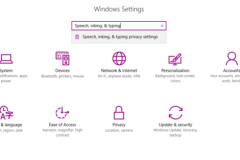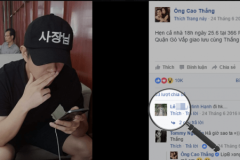1. Xem các thiết lập trong Settings theo danh sách
Hãy thực hiện điều này đầu tiên để truy cập các thiết lập của thiết bị dễ dàng hơn. Theo mặc định, Settings trên LG V10 được tổ chức theo các thẻ, ý tưởng đằng sau là muốn tổ chức tốt hơn các thiết lập, nhưng nó thực sự làm cho người dùng khó khăn hơn để tìm kiếm các thiết lập khác. Vì vậy chuyển các thiết lập trong menu Settings sang danh sách như chúng ta vẫn thấy trên các thiết bị Android khác sẽ giúp bạn tìm và sử dụng chúng nhanh hơn.
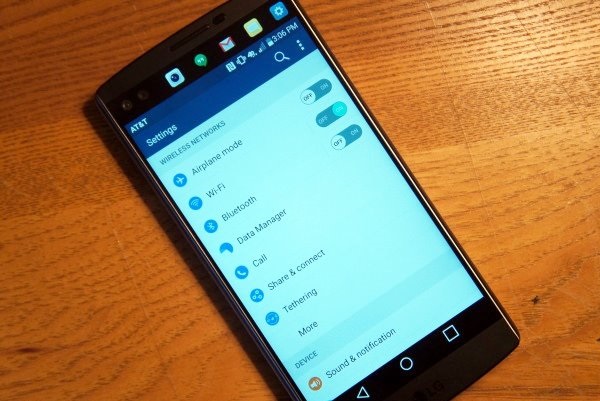
Để thực hiện, bạn truy cập vào menu Settings, tiếp đến bấm vào biểu tượng menu ba chấm ở góc trên cùng bên phải và chọn List View trong menu xổ xuống.
2. Thiết lập màn hình thứ hai để truy cập nhanh các phím tắt
Tính năng đáng chú ý nhất của LG V10 chính là “màn hình thứ hai”. Đây là một màn hình nhỏ hiển thị ở phía trên cùng của màn hình chính. Khu vực này được sử dụng để hiển thị thời gian, ngày tháng, pin và các thông báo khi màn hình chính tắt, nhưng nó có thể hữu ích hơn khi màn chính vẫn hiển thị. Vì người dùng có thể thêm các phím tắt cho các ứng dụng yêu thích, địa chỉ liên lạc, điều khiển âm nhạc…

Để thêm các phím tắt, truy cập vào menu Settings > Second screen. Tiếp đến, bấm chọn mục Show when main screen on (chắc chắn rằng tính năng này đã được kích hoạt), kích vào tuỳ chọn App shortcuts và nhấn vào biểu tượng Settings. Bước tiếp theo bấm vào biểu tượng bánh răng trên một ứng dụng để có lựa chọn riêng, kéo và thả các ứng dụng để sắp xếp lại thứ tự. Cuối cùng bấm Save để lưu lại.
Để thêm địa chỉ liên lạc giống như cách trên, bạn có thể thêm các địa chỉ liên lạc thường xuyên vào màn hình thứ hai. Truy cập vào menu Settings > Second screen và bấm chọn mục Show when main screen on (chắc chắn rằng tính năng này đã được kích hoạt). Tiếp đến, kích vào tuỳ chọn App shortcuts và nhấn vào biểu tượng Settings, bấm vào biểu tượng dấu cộng (+) để thêm một số liên lạc, kéo và thả số liên lạc đó vào vị trí và cuối cùng bấm Save để lưu lại.
Để thiết lập bổ sung thêm các tính năng khác vào màn hình thứ hai, ngoài ra cũng với cách trên, người dùng còn có thể bổ sung thêm nhiều tiện ích khác để sử dụng bao gồm: Signature – Hiển thị từ hoặc một cụm từ ; Recent apps – Hiển thị danh sách 5 ứng dụng sử dụng gần nhất; Music player – Điều khiển ứng dụng nghe nhạc; Upcoming plans – Theo dõi các sự kiện, lịch hẹn … từ lịch.
Bên cạnh đó người dùng còn có thể điều chỉnh những gì màn hình thứ hai sẽ hiển thị khi màn hình chính tắt. Bằng cách truy cập vào menu Settings > Second screen > Show when the main screen off. Sau đó chọn để chỉ hiển thị Date & time hoặc Signature.
3. Sử dụng vân tay để mở khóa
Cảm biến vân tay trên LG V10 bố trí ở mặt sau của thiết bị có thể sử dụng để mua hàng từ Android Pay và Google Play Store, nhưng sử dụng phổ biến nhất vẫn là mở khóa điện thoại. Tuy nhiên đầu tiên bạn sẽ phải thiết lập chức năng bảo mật vân tay này trên thiết bị.
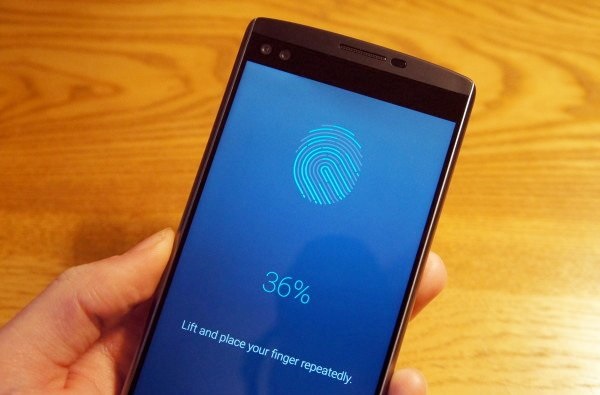
Để thực hiện, bạn truy cập vào menu Settings > Fingerprints & security, bấm Fingerprints. Bạn sẽ được yêu cầu chọn một hình thức bảo mật cho màn hình khóa, nếu chưa có, tiếp tục bấm Add fingerprint. Thực hiện theo hướng dẫn để thiết bị quét và nhận diện vân tay đến khi kết thúc
4. Mở khóa bằng KnockCode
Nếu bạn không muốn sử dụng vân tay để mở khóa điện thoại thì LG V10 còn một tính năng thú vị khác để mở khoá gọi là KnockCode, nó cho phép người dùng chọn các vị trí khác nhau trên màn hình để gõ và mở máy với độ dài từ 2 đến 8 lần gõ mã ở bất cứ nơi nào trên màn hình. Thông qua cách này, bạn có thể tạo riêng cho mình những mã duy nhất và độc đáo.
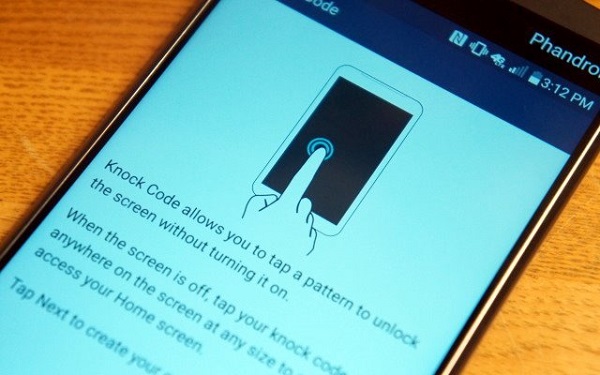
Bạn truy cập vào menu Settings > Lock screen > Select screen lock, chọn Knock Code. Một tấm lưới bật lên, yêu cầu bạn nhập vào hình mở khóa. Lưu ý mã có độ dài từ 2 đến 8 lần gõ ở bất cứ nơi nào trên màn hình. Sau đó bấm Continue và xác nhận mô hình một lần nữa. Cuối cùng tạo mã PIN dự phòng trong trường hợp bạn quên KnockCode.
5. Thiết lập Smart Settings
Một trong những tính năng phần mềm mới trên LG V10 được gọi là Smart Settings. Với tính năng này, bạn có thể để V10 tự động điều chỉnh các thiết lập dựa trên vị trí hoặc các phụ kiện kết nối. Ví dụ, khi đang làm việc có thể thiết lập để âm thanh thông báo bị tắt, hoặc khi ở nhà máy sẽ kích hoạt và kết nơi Wi-Fi tự động. Đây là một tính năng vô cùng tiện dụng mà người dùng nên sử dụng.
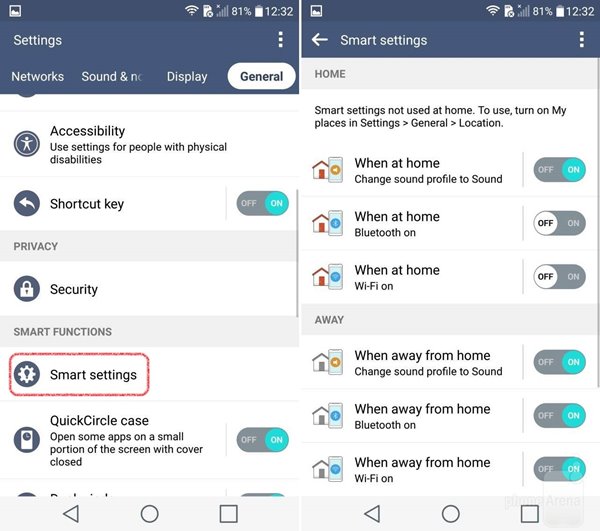
Để thực hiện, bạn chuyển tới menu Settings > Smart Settings. Bạn sẽ thấy một danh sách các lựa chọn thuộc ba nhóm là Home, Away và Accessory, chỉ cần bật/tắt các thiết lập mà bạn muốn đã được kích hoạt sẵn trong mỗi nhóm là xong.
Lưu ý: Để sử dụng cài đặt cho mục Home bạn sẽ phải bật My Places trong Settings > General > Location.
Theo xahoithongtin.com.vn